
長く使えるおすすめのメカニカルキーボードがあったら教えて欲しい。できればあまり高くないのがいい

今回はそんなお悩みにお答えいたします。
こんにちは!みつです。
他メカニカルキーボードと比較し安価に購入でき、高速かつ確実なメカニカルタイピングができるSIGNATURE K855を紹介いたします。
個人的にはかなり当たりのキーボードだったので気になる方は、画像含め是非チェックしてみてください。

まずはざっくりとおすすめポイント紹介いたします。
- メカニカルの快適な打鍵感
- ベーシックなキー配置でタイプミス軽減
- テンキーレスで直立できる省スペースモデル
- Easy-Switchで複数デバイスで共用利用が可能
- 専用ソフトLogi Options +で自由にカスタマイズ
本当に入力が快適でタイプミスが減りました。また、ロジクールのすばらしい機能(Easy-SwitchやLogicool Flow)も導入されており個人的にはかなり高コスパなキーボードです。

ガジェットブロガー
みつ
画像を多く用いて、ガジェットのレビューを専門に提供するブログを運営しています。最大月間30万PVを誇り、ガジェット愛好者やガジェット購入を検討している方々に向けて、詳細かつ視覚的に魅力的なコンテンツを発信しています
ロジクール SIGNATURE K855の概要
SIGNATURE K855は狭いデスクスペースにもフィットするようにデザインされた、テンキーレスのメカニカルキーボードです。

- 自由自在に3台のデバイス間を一瞬で切替可能
- 赤軸採用の快適な打鍵感
- テンキーレスで場所を取らないデザイン
- BluetoothやLogi Bolt(USBレシーバー)で接続可能
- 36ヶ月の電池寿命
- 専用ソフトLOGI OPTIONS+でキーカスタマイズが可能
- Logicool FlowでMacとWindowsでキーボードを共用利用
- 直立できるので垂直保管が可能
電池式、充電式という点を除けばロジクールメカニカルキーボードの上位機種「KX850CT MX MECHANICAL MINI」と遜色ない機能を備えてます。
また、ロジクール SIGNATURE K855のクセのないベーシックなキー配置のため本当にタイプミスがないです😅
ロジクール SIGNATURE K855の製品仕様は以下の通りです。
| 項目 | ロジクール SIGNATURE K855 |
| 製品イメージ |  |
| サイズ | 高さ13.88cm 幅35.52cm 奥行き3.88cm |
| 重量 | 692.4g(電池含む) |
| カラー | オフホワイト グラファイト ブルーグレー ローズ |
| 接続方式 | ・Bluetooth5.1(通信可能範囲10m) ・Logi volt(USBレシーバー) |
| メカニカルスイッチ | Red(リニア) |
| キープロファイル | ハイプロファイル |
| インジケーターライト | Caps Lock Easy-Switch キーボード右上(バッテリー用途) |
| 電池寿命 | 最長36ヶ月 |
| 対応機種 | Windows10、Windows11以降 macOS 10.15以降 ChromeOS Linux Android iOS iPadOS |
| 専用ソフトウェアLogi Options + | キーカスタマイズなどの各種カスタマイズが可能 |
| Easy-Switch | ボタン1つで3デバイス切替 |
| Logicool Flow | WindowsとMacでキーボードの共用利用 |
| バックライト | なし |
| 同梱物 | ワイヤレス メカニカル キーボード 単四形アルカリ電池x2(装着済み) Logi Bolt USBレシーバー 保証書、保証規定 |
| 製品保証 | 2年間のメーカー保証 |
カラーバリエーションは以下の通りです。

- グラファイト
- オフホワイト
- ブルーグレー
- ローズ
ロジクール SIGNATURE K855の開封および同梱物
ロジクール SIGNATURE K855を開封していきます。ロジクール定番の色使いです😄

パッケージ背面には製品特徴が記載されています。

開封した状態です。赤矢印の箇所にLogi Bolt(USBレシーバー)があります。私は見落としました😅
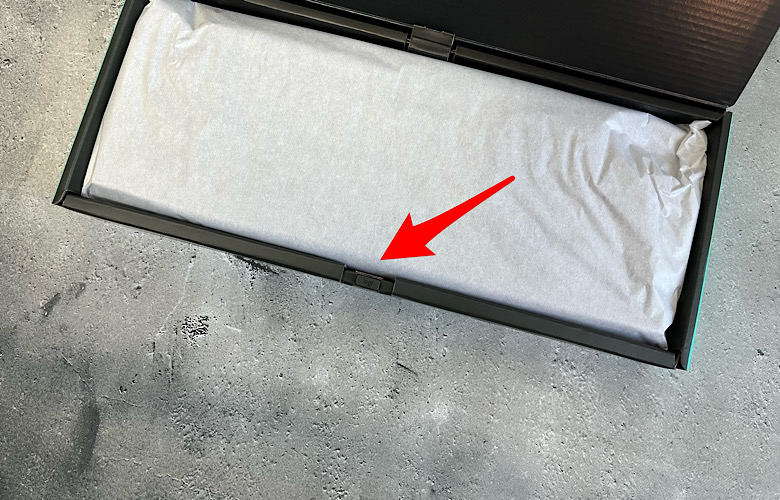
キーボードを取り出すと「キーボード接続方法」「Easy-Switch」「本体直立可能」などの説明が記載されています。
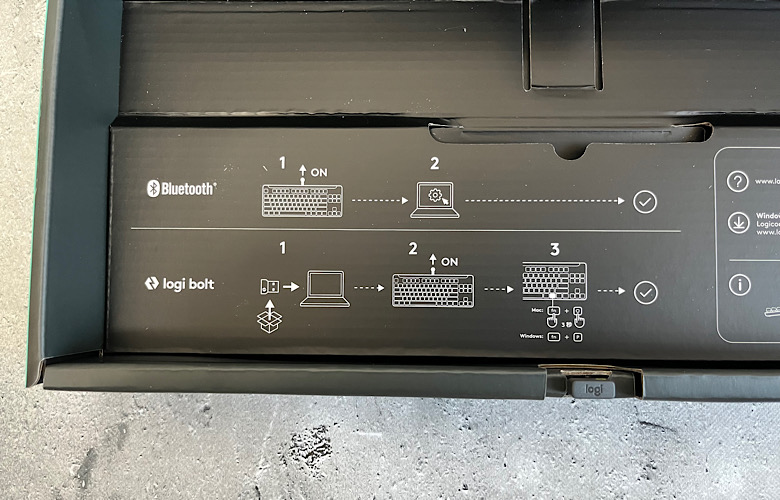

同梱物は以下の通りです。

- キーボード本体
- 単四形アルカリ電池x2(本体に装着済み)
- Logi Bolt USBレシーバー
- 保証書、保証規定
こちらが付属のLogi Bolt(USBレシーバー)です。対応製品であれば、キーボートとマウスを1つのUSBレシーバーで管理可能です。

ロジクール SIGNATURE K855の外観
ロジクール SIGNATURE K855の正面です。驚きなのがキー以外の箇所がプラスチックではなく金属です。これがめちゃめちゃ高級感があります😅


背面ケースを開けると以下の通りです。USBレシーバー保管先が用意されているのは嬉しいですね。

背面にはキーボードに傾斜をつける足が準備されています。通常は4度で足を立てる事で8度の傾斜をつける事ができます。

足を利用する事により、以下の通り傾斜を設定する事ができます。


好みが分れるところですが、8度の傾斜が私は入力しやすいです😄

キーボードの右上に電源スイッチがあります。

各キーを見ていきます。





ベーシックなキー配列のためタイプミスがほとんどないです、そしてベーシックな十字キー配列はとても使いやすいです。
計ったところでは重量は以下の通り681gでした。

ロジクール SIGNATURE K855を実際に使ってみての感想
メカニカルの快適な打鍵感

メカニカルキーボードでは、だいぶ安価な部類に入りますが快適でしっかりとした打鍵感があります。
使ってみるとわかりますが、快適なカタカタとした音と適度な反発で高速タイピングが実施できます😄実際のキー入力や打鍵音は以下を確認してみてください。
オフィスやカフェで利用するのは厳しめの打鍵音ですが、在宅ワークの際には働いている感がたっぷりと出ます。
長らく愛用していた「ロジクールMX KEYS mini」と異なり、キーストロークが深めでしっかりとした打鍵感があるのでキー入力が楽しくなってしまいます😄
ベーシックなキー配置でタイプミス軽減

ロジクール SIGNATURE K855はクセのないキー配置なのでほとんど入力ミスをしません。
過去にHHKBなどを利用した事があるのですが、ちょっとクセのあるキー配置で私はどうも馴染む事ができませんでした😅

あと、私は十字キーを多用するのですが、ベーシックな配置でキー自体も大きいので入力ミスもなくサクサクと上下左右の移動ができます。

普段は「Command + ↑」や「Command +↓」でページトップや下に移動してましたが、「Home」「End」キーでサクッと移動できるのでこれまた快適です。
テンキーレスで直立できる省スペースモデル

これは地味に嬉しいですよね。ロジクール SIGNATURE K855は自立する事ができます。
以下のような場合、デスク上のスペースを空けたいのですがキーボードが邪魔になるんですよね😅
- 書類作成
- ブログ用の写真撮影
- 動画視聴
- デスクで食事
- デスクでiPad作業

しっかりと自立しちょっと触れたくらいでは倒れる事もありませんし、自立時の見た目もなかなかいいですね😄
Easy-Switchで複数デバイスで共用利用が可能

ロジクールの「Easy-Switch」が導入されてます😄
Easy-Switchって何?って方向けに補足すると、キーボードの接続先デバイスを事前に登録しておきボタン1つで自由に切り替える機能です。

私は上記の通り接続先には「1番はMacBook」「2番はiPad」「3番はiPhone」と登録しております。
切り替えたい時はEasy-Switchの紐づくキーを押すのみで自動で接続先が切り替わります。
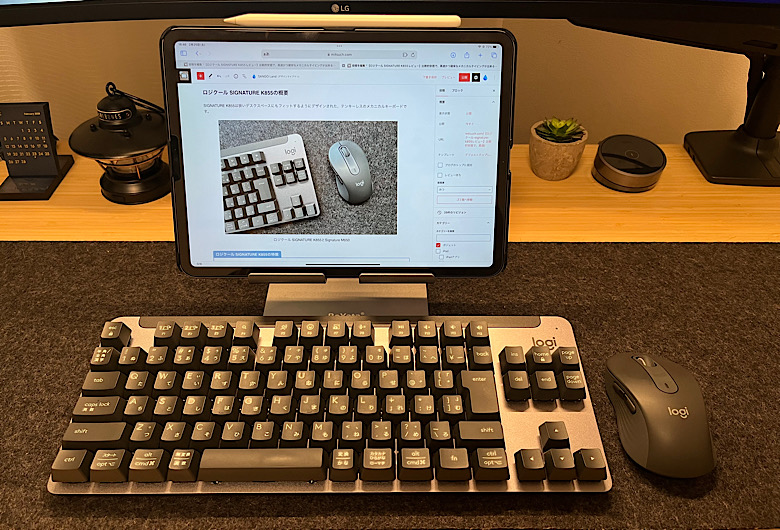
ロジクール SIGNATURE K855をiPadに接続した状態です。iPad用のキーボードとしてもかなりおすすめ😄
利用のたびにBluetooth接続先を変更する必要もありませんし、1つのでキーボードで複数デバイスを利用できるのでとても経済的です。
専用ソフトLogi Options+で自由にカスタマイズ
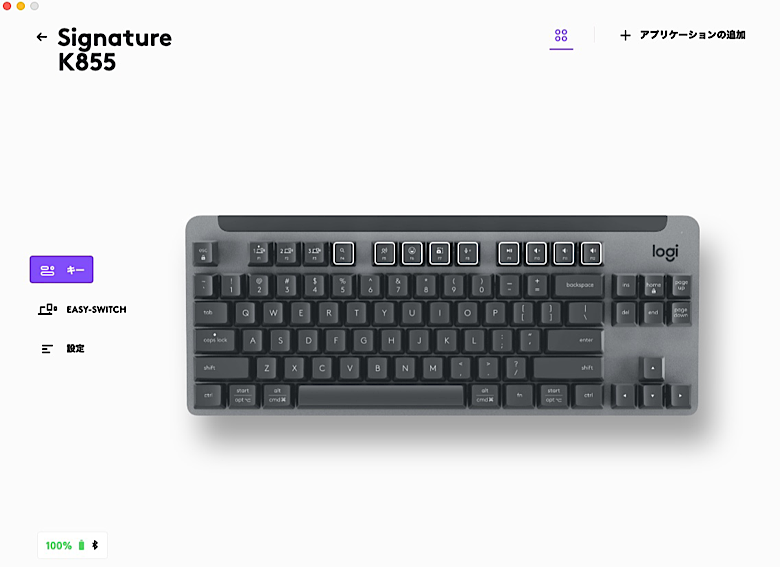
他メーカーさんではあまりないかもしれないですが、専用ソフト(Logi Options +)を利用する事でキーボードのカスタマイズを行う事ができます。
- キーのカスタマイズ
- アプリケーション毎の固有設定
- Logicool Flow
- ステータス通知
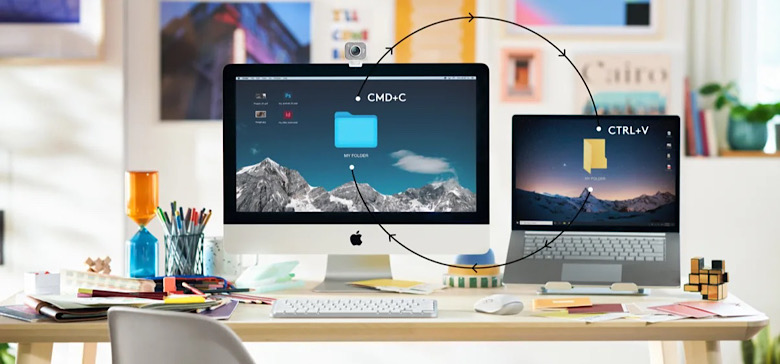
「Logicool Flow」を利用すると以下のような事ができます。
これは本当に便利ですよね😄私はWindowsとMacBook利用してますがLogicool Flow設定後は1つのマウスとキーボードでWindowsとMacBookの両方が操作できてしまいます。
気になった点
充電式ではなく電池式

最近のキーボードは充電式が多いですが、ロジクール SIGNATURE K855は電池式になります。
ただ…電池式ではあるものの単4電池×2個で36ヶ月の連続利用が可能です。
これってほぼ充電不要と理解しても差し支えないと思います。そしてバッテリー式だとバッテリーがヘタってしまうと利用する事ができません。
人によっては電池式の方がメリットが多いです。そしてキーボードの王様の「HHKBキーボード」も電池式ですし😅
バックライトが搭載されていない

ロジクールのMX KEYS miniやKeychronなどはバックライトが導入されおりますが、ロジクール SIGNATURE K855はバックライトは未搭載になります。
個人的にはバックライトがあると「かっこいい」「夜の作業に便利」と思ってましたが、意外と使っていないのが正直なところです。
そして、SIGNATURE K855は電池式なので無駄な電池消費を防ぐためにも不要な機能ですね😅
人によってはバックライトがない事がデメリットかもしれませんが、SIGNATURE K855にとってはバックライト未搭載が正しい形かと思います😅
上位のMX MECHANICAL MINIと比較
ロジクールには上位機種となる「MX MECHANICAL MINI」というメカニカルキーボードがあります。
下記が「ロジクール SIGNATURE K855」と比較した表です。優れた点をピックアップしてます。
| 項目 | SIGNATURE K855 | MX MECHANICAL MINI |
| 製品イメージ |  |  |
| 接続方式 | Bluetooth Logi Bolt(USBレシーバー) | Bluetooth Logi Bolt(USBレシーバー) |
| バッテリー方式 | 電池式(36ヶ月) | 充電式 |
| キープロファイル | ハイプロファイル | ロープロファイル |
| 軸 | 赤軸 | 赤軸 茶軸 青軸 |
| キー配置 | 特殊 | |
| キーキャップ | PCR ABS | ABS |
| バックライト | なし | あり |
| Easy-Switch | 3台 | 3台 |
| Logicool Flow | あり | あり |
| 垂直に保管 | 不可 | |
| 参考価格 | 21,120円 |

地味ですが、ベーシックなキー配置のおかげで本当にタイプミスが減りました。そしてお値段以上の打鍵感でかなりの高コスパです。
ロジクール SIGNATURE K855のまとめ

今回は他メカニカルキーボードと比較し安価に購入でき、高速かつ確実なメカニカルタイピングができる「SIGNATURE K855」を紹介いたしした。
正直な感想としては安いのに、めちゃめちゃ入力しやすいというのが感想です😄
MX KEYS miniをメインのキーボードとして使ってましたが、こちらをメインにしようかと思ってます(お金持ちはHHKBですが😅)
あらためてメリット・デメリットを紹介致します。
メリット
- メカニカルの快適な打鍵感
- ベーシックなキー配置でタイプミス軽減
- テンキーレスで直立できる省スペースモデル
- Easy-Switchで複数デバイスで共用利用が可能
- 専用ソフトLogi Options+で自由にカスタマイズ
デメリット
- 充電式ではなく電池式
- バックライトが搭載されていない
- メカニカルキーボードに挑戦したい人
- キー配置はくせのないベーシックなキーボードがいい方
- デスクスペースを消費しないテンキーレス/直立可能なキーボードがいい方
- 1つのキーボードで複数デバイスを操作したい方
デメリット(いわゆる気になる点)を書いてますが、これは人によってはメリットという事を補足しておきます。
最後までご確認いただきありがとうございます。
少しでも参考になれば幸いです。











